Access:フォームに直線を引く方法
直線ツールを使いフォーム上に直線を引く方法を掲載しています。
 Homeへ
Homeへ  Accessフォームへ
Accessフォームへ|
フォームに図形の直線を引くことができます。 入力項目の区切りなどに使えます。 方法は、フォーム デザインツール~デザインの直線を選択し、フォームにドラッグします。 配置した直線は、マウスやキーボードを使いサイズや位置を調整できます。 線色・幅などの変更はプロパティシートの書式で可能です。 やり方は「直線の色や太さを変更する」を参照してください。 |
■ 直線をフォームに配置する方法
フォームを新規作成します。
リボンの「作成」-「空白のフォーム」をクリックし、新規フォームを作成します。
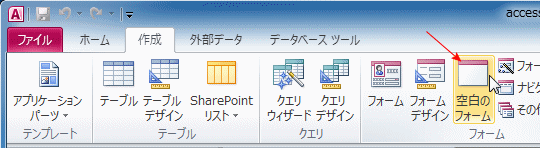
リボンの「表示」の下の▼ボタンを押し、メニューの「デザインビュー」をクリックします。
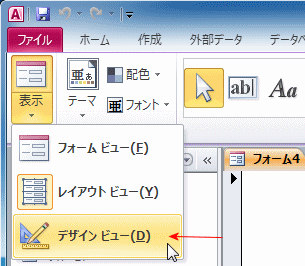
直線を選択し引きます。
フォーム デザインツール - デザイン の 直線をクリックし選択します。
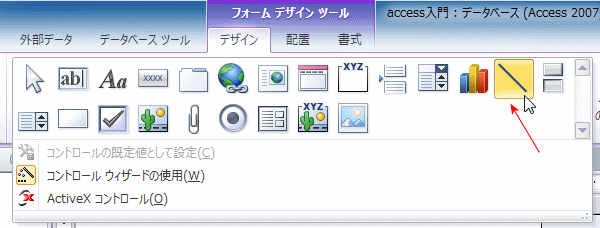
フォーム上で開始点をクリックし、次にドラッグすると直線が配置できます。
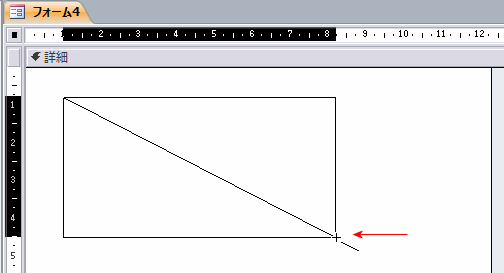
配置した直線を、フォームビューで表示の確認をします。
リボンの「表示」-「フォームビュー」をクリックします。
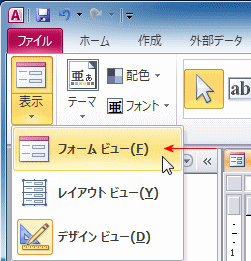
フォームの実行画面です。
フォーム上に直線を引くことができました。

 Homeへ
Homeへ  Accessフォームへ
AccessフォームへCopyright(C) FeedSoft